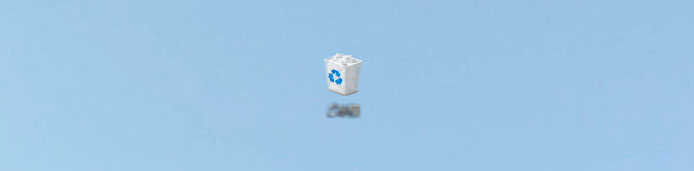
いつもどおり Windows10 のパソコンを立ち上げたら、デスクトップのアイコンの文字が滲んでぼやけていた…。そんな事が稀ですが発生する事があります。使う分には支障はないのですが、文字は読みにくいし気持ち悪いですね。
この奇妙な現象はデスクトップのアイコンの文字だけに留まらず、アプリのタイトルバーにも及ぶ場合もあります。タイトルバーの文字がギュッと圧縮されたり、文字化けしたりします。
この手の現象はフォントキャッシュの破損が原因である事が多いです。フォントキャッシュとは Windows において画面の文字表示の高速化のために導入されているシステムです。しかし何らかの原因でフォントキャッシュが破損すると、フォントの表示が異常になり滲んだりぼやけたりするのです。
この問題を解決するにはフォントキャッシュを削除すれば OK です。
フォントキャッシュを削除する
フォントキャッシュは一度削除すると、再起動時に再構築され新しく生まれ変わります。すると破損部分も治るというわけです。
フォントキャッシュのファイルは通常 Windows10 では以下の場所にあります。
この中の「FNTCACHE.DAT」というファイルがフォントキャッシュです。System32 フォルダは Windows の重要なファイルが格納されています。誤って違うファイルを削除しないように注意してください。
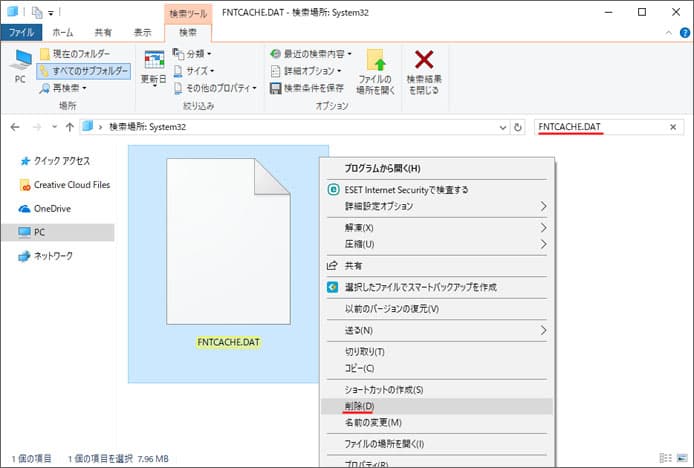
画面右上の検索窓から「FNTCACHE」を検索して削除した方が間違いがないでしょう。
FNTCATCHE.DATがない
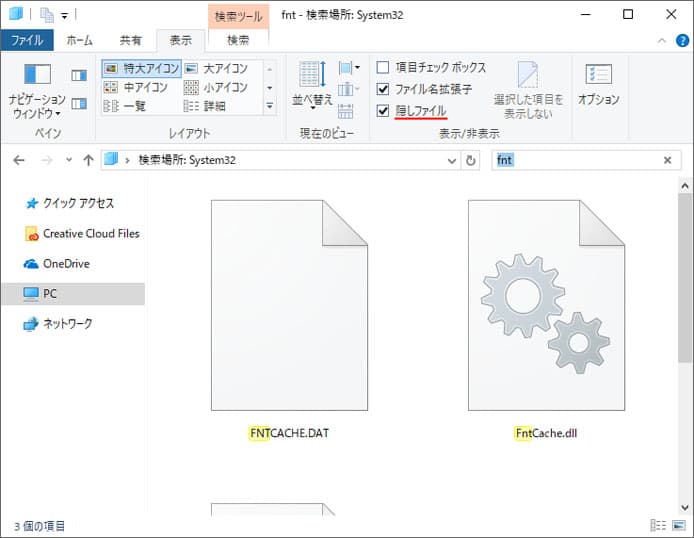
FNTCATCHE.DAT は隠しファイルなので、画面上の表示タブを開いて隠しファイルのチェックをオンにして隠しファイルも表示するようにします。
FNTCATCHE.DAT を削除したら、再起動しましょう。新しくフォントキャッシュファイルが生成されて、にじみ、ぼやけが解消される筈です。
